Korištenje opcija Power BI prilično je jednostavno
- Power BI, moćan alat za vizualizaciju podataka, nudi različite mogućnosti vizualizacije za oživljavanje vaših podataka.
- Kada radite s geografskim podacima, karta i ispunjeni vizualni elementi karte posebno su korisni.
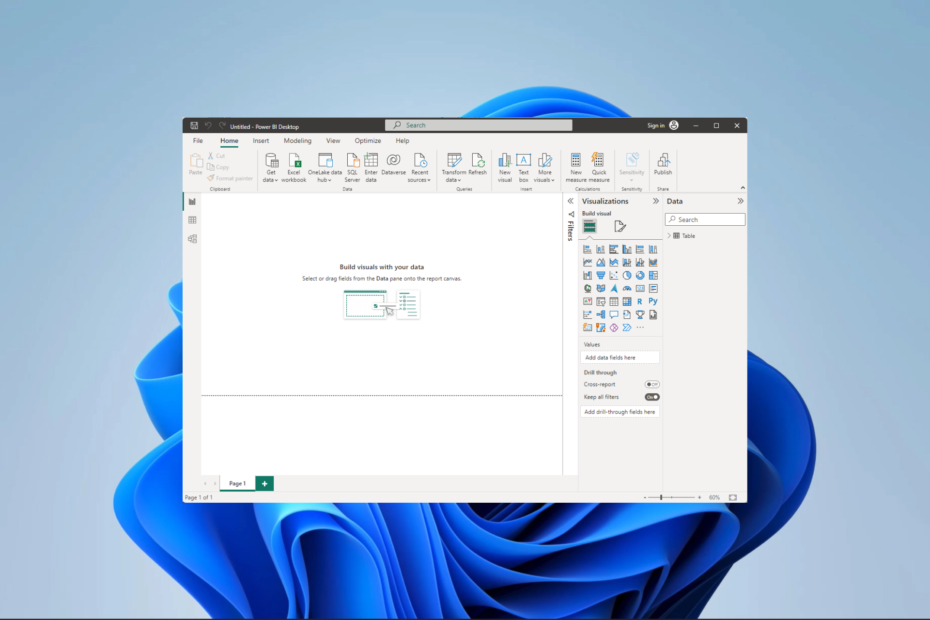
xINSTALIRAJTE KLIKOM NA PREUZMI DATOTEKU
- Preuzmite Fortect i instalirajte ga na vašem računalu.
- Pokrenite postupak skeniranja alata tražiti oštećene datoteke koje su izvor vašeg problema.
- Kliknite desnom tipkom miša na Započni popravak kako bi alat mogao pokrenuti algoritam popravljanja.
- Fortect je preuzeo 0 čitatelja ovog mjeseca.
Power BI je platforma za analizu podataka i poslovnu inteligenciju koju je razvio Microsoft. Ako karta i ispunjeni vizualni elementi karte nisu omogućeni na Power BI-ju, možda ne optimizirate njihovu upotrebu. Stoga vam u ovom vodiču pokazujemo kako omogućiti ovu značajku.
Također, možete provjeriti naš drugi članak ako imate problema s pokretanjem Power BI-ja.
Koja je razlika između karte i ispunjene karte?
| Karta u Power BI | Ispunjena karta u Power BI-ju |
| Prikazuje geografske lokacije kao obrise ili granice. | Prikazuje geografske regije kao poligone ili pune oblike. |
| Koristi sjenčanje ili boje za identifikaciju podataka povezanih s određenim regijama. | Ispunjava oblike uzorcima ili bojama na temelju vrijednosti podataka. |
| Pruža pregled distribucije podataka po cijeloj karti. | Pruža točniji prikaz podataka unutar svake lokacije. |
| Predstavlja podatke na višoj razini agregacije (npr. zemlje, države, gradovi). | Prikazat će podatke detaljnije (npr. poštanski brojevi, četvrti). |
| Nudi interaktivnost kroz opcije drill-down i alatne savjete. | Nudi interaktivnost s pojedinačnim podatkovnim točkama ili poligonima unutar svake regije. |
Možete preuzmite Power BI i uživajte u interaktivnim elementima za kartu i za ispunjene prikaze karte. Međutim, količina informacija i interakcija mogu se razlikovati. Odluka između njih temelji se na posebnim potrebama i ciljevima vaše analize podataka.
Kako mogu omogućiti kartu i vizualne elemente ispunjene kartom u Power BI-ju?
1. Korištenje Power BI opcija
- Kliknite na Datoteka izbornik gore lijevo.
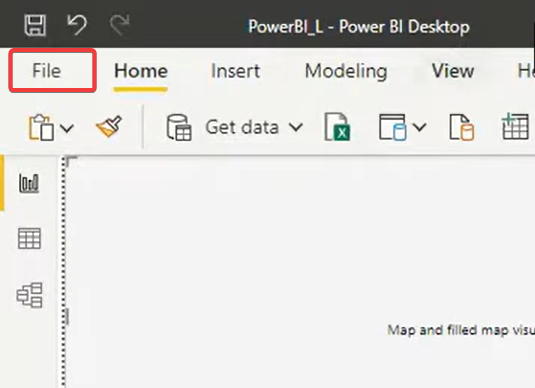
- Klik Opcije i postavke, zatim odaberite Mogućnosti.
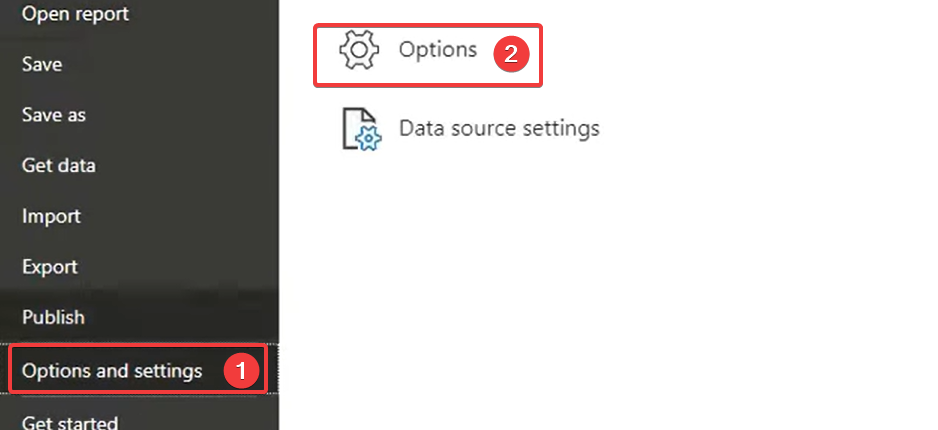
- Na kraju kliknite Sigurnost na lijevom oknu skočnih prozora, a zatim označite Koristite prikaze karte i ispunjene karte na desno.
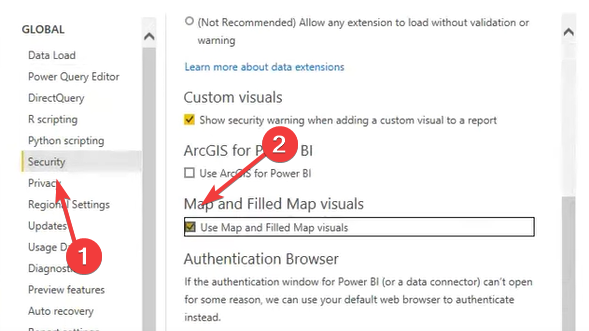
2. Korištenje Power BI portala
- Prijavite se na svoj Power BI portal.
- Kliknite tri točkice blizu vaše profilne fotografije i krećite se postavke, Administratorski portal.
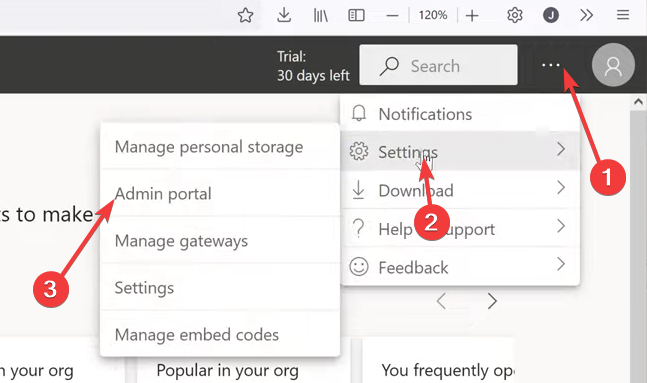
- Pomaknite se prema dolje do Postavka integracije, proširiti Karta i ispunjeni vizualni elementi karte, i uključite ga.
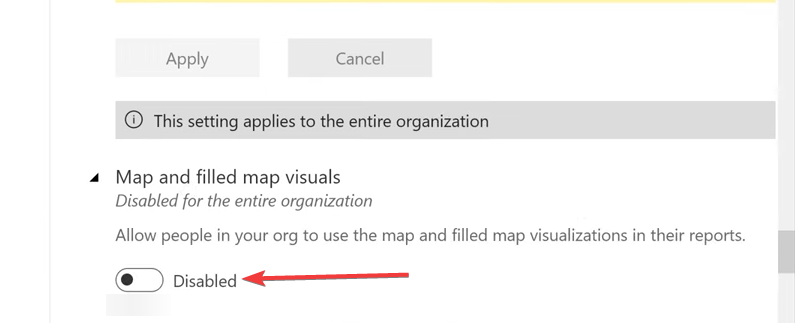
- Konačno, ponovno otvorite svoju Power BI datoteku i trebali biste moći koristiti kartu i ispunjene vizualne elemente karte.
- Pogreška 0x80040e4e: OLE DB ili ODBC [Iznimka iz HRESULT-a]
- Kako ukloniti strelicu za sortiranje u Power BI-ju [korak po korak]
Kao što vidite, ako Map i Filled Map vizualni elementi nisu omogućeni na Power BI-ju, njihovo uključivanje je vrlo jednostavno. Iste ćete korake koristiti ako budete trebali onemogućiti značajku.
Pitate li se možete li koristiti Power BI besplatno? Imamo detaljan vodič koji će vas uputiti na vaš put.
Na kraju, javite nam jeste li imali uspjeha s metodama o kojima se govori u ovom sveobuhvatnom vodiču.
Još uvijek imate problema?
SPONZORIRANO
Ako gornji prijedlozi nisu riješili vaš problem, vaše računalo bi moglo imati ozbiljnijih problema sa sustavom Windows. Predlažemo da odaberete sveobuhvatno rješenje poput Fortect za učinkovito rješavanje problema. Nakon instalacije samo kliknite Pogledaj&popravi tipku, a zatim pritisnite Započni popravak.

![Pogreška 0x80040e4e: OLE DB ili ODBC [Iznimka iz HRESULT-a]](/f/83060be8c86914b3cb91920d0e68d816.jpg?width=300&height=460)
